從 POCO 手機換到 iPhone 固然令人興奮,但許多用戶擔心丟失重要數據,尤其是簡訊。由於Android和iOS運行在完全不同的平台上,因此在兩者之間傳輸訊息並不像在類似設備之間同步那麼簡單。幸運的是,無論您是正在設定新 iPhone 還是已經在使用 iPhone,都有一些有效的方法可以將簡訊從 POCO 傳輸到 iPhone。
在本文中,我們將引導您了解將簡訊資料從 POCO 遷移到 iPhone 的兩種主要方法。讓我們開始吧。
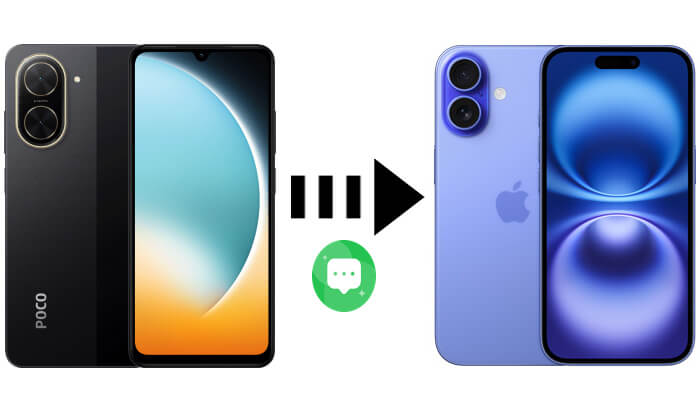
Move to iOS是 Apple 官方推出的Android裝置遷移至 iPhone 的工具。它允許您在初始設定期間將簡訊、聯絡人、照片等內容從 POCO(或任何Android設備)傳輸到 iPhone。這是一個可靠且免費的選項,但僅適用於全新 iPhone 或已重置的 iPhone。
如何透過「移至iOS將簡訊從 POCO 傳輸到 iPhone?請依照以下步驟操作:
步驟1.確保POCO手機和iPhone都連接到穩定的Wi-Fi網路並且已充電。
第 2 步。在新 iPhone 的初始設定畫面上,選擇「從Android移動資料」選項。

步驟3. 在POCO手機上,前往Google Play商店,下載、安裝並開啟Move to iOS應用程式。
步驟4. iPhone上會出現一個6位或10位代碼。在POCO手機上輸入此代碼即可配對裝置。
步驟5.在POCO手機上,選擇「訊息」以及您想要傳輸的任何其他資料。
步驟6.點選“繼續”,保持兩個裝置都處於開機狀態並彼此靠近,等待傳輸完成。

如果您的 iPhone 已設定好,或者「移至iOS無法使用,另一種將簡訊從 POCO 傳輸到 iPhone 的方法是使用簡訊備份和恢復應用程式。此應用程式可讓您將簡訊從 POCO 裝置備份到 Google Drive 或其他雲端存儲,即使在切換裝置後也能輕鬆保留簡訊記錄。
雖然它不允許將訊息直接匯入 iPhone 的訊息應用程序,但對於想要以可讀格式保存簡訊歷史記錄的用戶來說,它仍然很有用。
以下是使用簡訊備份和恢復從 POCO 向 iPhone 發送簡訊的方法:
步驟 1. 開啟 Google Play 商店並在您的 POCO 手機上安裝 SMS Backup & Restore。
第 2 步。啟動應用程式並點擊「設定備份」> 選擇「訊息」作為資料類型> 選擇備份位置(例如,Google Drive、Dropbox 或本機儲存)> 點擊「備份」以儲存您的簡訊。

步驟3. 在iPhone上開啟雲端儲存並下載XML檔。
步驟4.使用文件檢視器或第三方XML閱讀器應用程式開啟並檢視您的訊息記錄。
之前,我們討論瞭如何將簡訊從 POCO 傳輸到 iPhone。有時,您可能還需要將簡訊從 iPhone 傳回 POCO,例如將裝置切換回Android時。在這種情況下,您可以使用Coolmuster Mobile Transfer。該工具支援iOS和Android設備之間的雙向資料遷移,包括簡訊、聯絡人、照片等。
移動傳輸的亮點:
以下是使用 Mobile Transfer 一鍵將簡訊從 iPhone 傳輸到 POCO 的方法:
01在電腦上下載、安裝並啟動 Mobile Transfer。使用數據線連接你的 iPhone 和 POCO 手機。確保在 POCO 裝置上啟用偵錯模式,並在出現提示時點擊 iPhone 上的「信任」按鈕。
02兩支手機連線成功後,介面將顯示來源裝置和目標裝置。請確保您的 iPhone 被選擇為來源設備,POCO 手機被選擇為目標設備。如有必要,請點擊「翻轉」按鈕來交換它們的角色。

03選擇「簡訊」選項,然後點擊「開始複製」即可開始將簡訊從您的 iPhone 傳輸到您的 POCO 裝置。

影片指南
根據您的具體情況,您可以透過多種方式將簡訊從 POCO 傳輸到 iPhone。如果您正在設定新的 iPhone,「遷移到iOS提供了一種直接且官方的方法。對於已設定的 iPhone,簡訊備份和復原功能可讓您保留可讀的簡訊副本。如果您需要在 iPhone 和 POCO 之間雙向行動短信, Coolmuster Mobile Transfer等工具也支援此類跨平台傳輸。
相關文章:
如何將資料從 iPhone 傳輸到 POCO:您必須嘗試的 4 種簡單方法